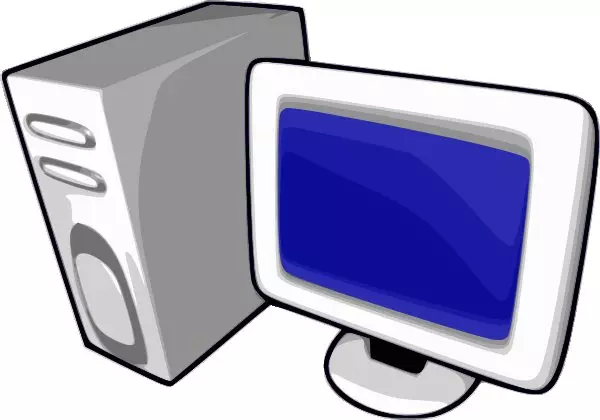
"Aygıt Yöneticisi", bağlı ekipmanın kontrol edildiği işletim sisteminin bir bileşenidir. Burada neyin bağlı olduğunu, hangi ekipmanın doğru çalıştığını ve hangisinin olmadığını görebilirsiniz. Çok sık talimatlarda "Açık Aygıt Yöneticisi" ifadesi var. Ancak, tüm kullanıcılar nasıl yapacağını bilmiyorlar. Ve bugün bunu Windows XP işletim sisteminde yapmanın birkaç yoluna bakacağız.
Windows XP'de "Aygıt Yöneticisi" nin açmanın birkaç yolu
Windows XP, bir gönderici aramayı birkaç şekilde arayabilir. Şimdi her birini ayrıntılı olarak düşüneceğiz, ancak daha ne rahat olduğuna karar vermek zorundasınız.Yöntem 1: "Kontrol panelini" kullanarak
Dağıtıcıyı açmanın en kolay ve en uzun yolu, sistemin başlatıldığı için "kontrol panelini" kullanmaktır.
- "Kontrol panelini" açmak için "Başlat" menüsüne gidin (Görev çubuğundaki ilgili düğmeye tıklayın) ve Kontrol Paneli komutunu seçin.
- Sonra, sol fare düğmesiyle tıklayarak "Performance ve Bakım" kategorisini seçin.
- "Görevi Seç ..." bölümünde, sistem hakkındaki bilgileri görüntülemeye gidin, bunun için "Bu bilgisayarla ilgili bilgileri görüntüle" öğesine tıklayın.
- Sistem Özellikleri penceresinde, "Ekipman" sekmesine gidin ve Aygıt Yöneticisi düğmesini tıklayın.
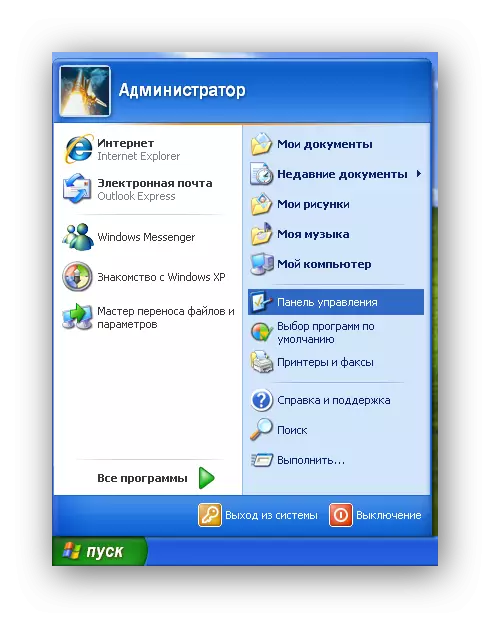
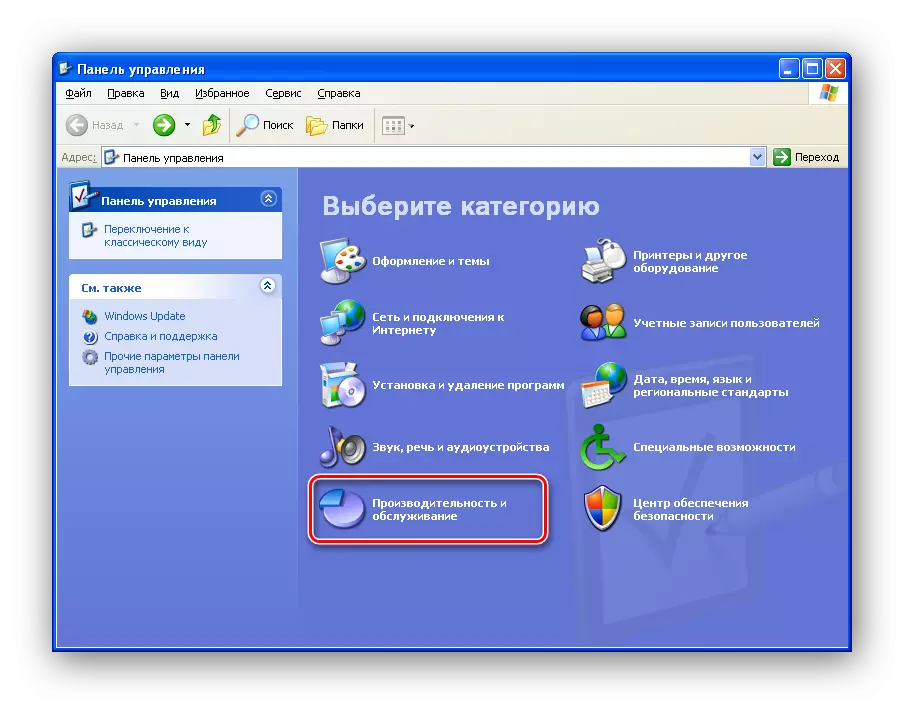
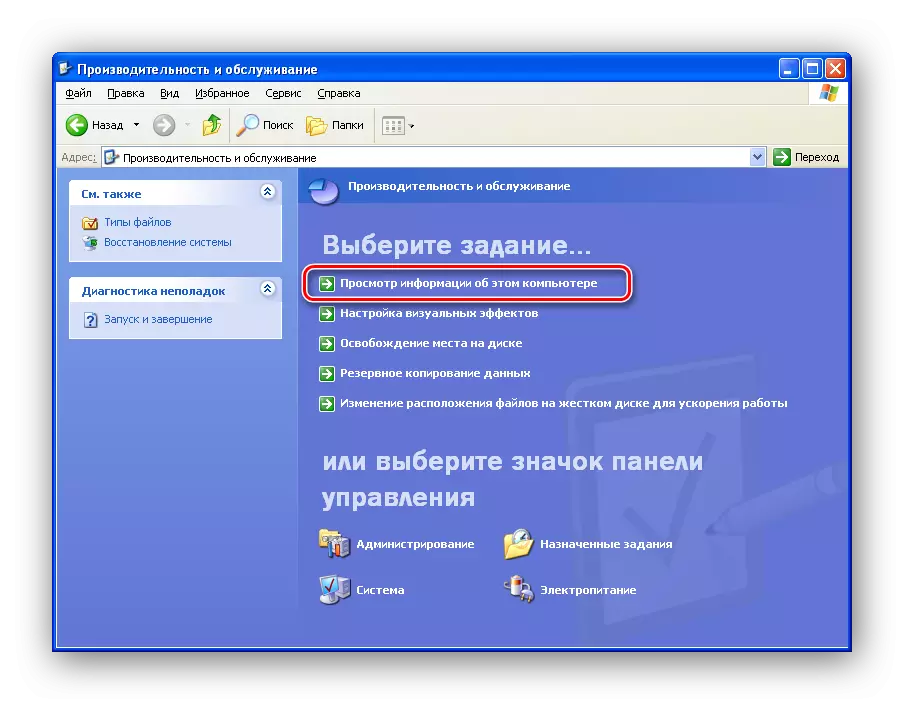
Kontrol panelinin klasik görünümünü kullanmanız durumunda, bir uygulama bulmanız gerekir. "Sistem" Ve sol fare düğmesinin iki katı simgesine tıklayın.
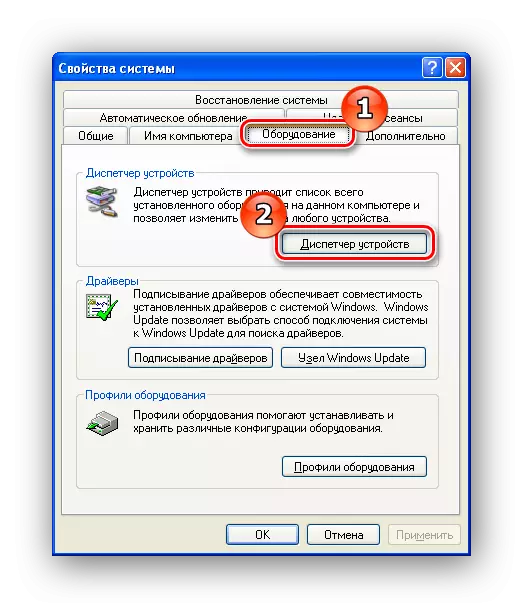
Pencereye hızlı geçiş için "Sistemin özellikleri" Başka bir şekilde kullanabilirsiniz. Bunu yapmak için etiketteki farenin sağ tuşunu tıklayın. "Benim bilgisayarım" Ve öğeyi seçin "Özellikleri".
Yöntem 2: "Çalıştır" penceresini kullanma
"Aygıt Yöneticisi" e gitmenin en hızlı yolu uygun komutu kullanmaktır.
- Bunu yapmak için "Çalıştır" penceresini açmalısınız. Bunu iki şekilde yapabilirsiniz - klavye tuşunu + R'ye basın veya Başlat menüsünde "Çalıştır" komutunu seçin.
- Şimdi komutu girin:
Mmc devmgmt.msc.

ve "Tamam" ya da girin.
Yöntem 3: Yönetim araçlarının yardımıyla
"Aygıt Dispatcher" na erişmek için başka bir fırsat, yönetim araçlarını kullanmaktır.
- Bunu yapmak için, "Başlat" menüsüne gidin ve "Bilgisayarım" kısayolu üzerindeki sağ fare düğmesini tıklatın, bağlam menüsünde "Yönetim" seçeneğini seçin.
- Şimdi ağaçta, "Aygıt Yöneticisi" dalına tıklayın.
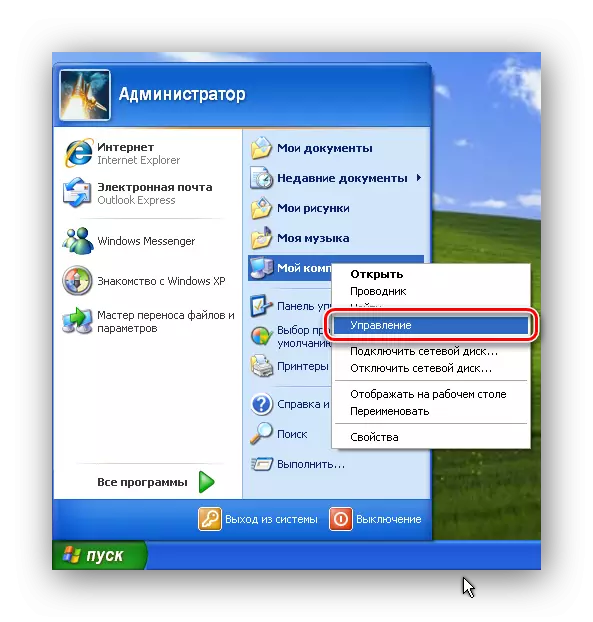
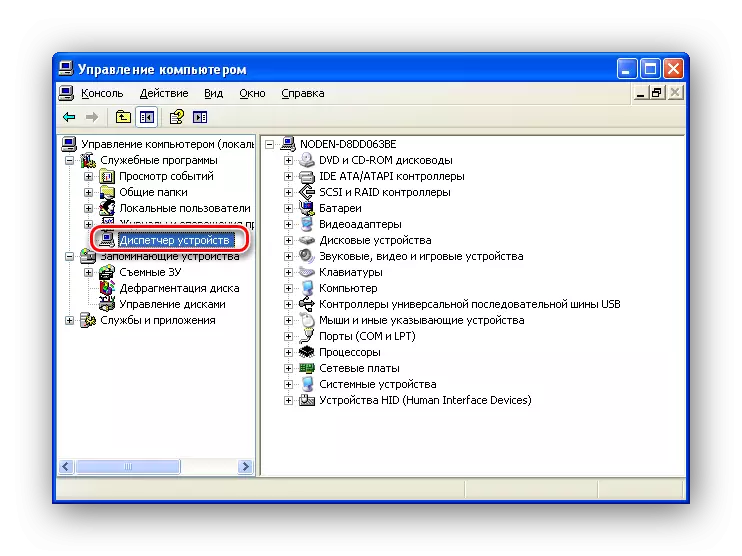
Çözüm
Öyleyse, gönderimi başlatmak için üç seçeneğe baktık. Şimdi, herhangi bir talimatta karşılaşırsanız "Aygıt Yöneticisi'ni açın" ifadesi, o zaman nasıl yapacağınızı bileceksiniz.
